تُعد بوابة الدفع سترايب واحدة من أبرز بوابات الدفع الإلكترونية منذ 15 عام لأصحاب المتاجر الرقمية، بقبول المدفوعات عبر بطاقات الائتمان Visa و MasterCard، بالإضافة إلى المحافظ البنكية مثل Apple Pay و Google Pay وغيرها، بأكثر من 135 عملة مختلفة حول العالم.
تتميز بوابة الدفع Stripe بالاستقرار والأمان، نظرًا لحصولها على شهادة الأمان PCI من الدرجة الأولى، والتي تُعد أعلى معايير الأمان في مجال بوابات الدفع. بالإضافة إلى ذلك، تُوفر تجربة مستخدم مميزة من خلال سهولة إتمام عمليات الدفع المباشر داخل صفحة إتمام المدفوعات على متجرك.
حتى تقوم بربط خدمة الدفع الخاصة باسترايب على متجرك ستحتاج إنشاء حساب تجاري على Stripe لاستخدام خدماتها في مجال المدفوعات عبر الإنترنت، حيث يكون حسابك ضمن الدول المعتمدة من قبل Stripe، والتي تشمل 46 دولة حول العالم، تشمل دولة عربية واحدة فقط وهي الإمارات. كما يجب أن تمتلك حسابًا بنكيًا ورقم هاتف يكونان ضمن نطاق الدول المعتمدة.
أما بالنسبة لباقي الدول العربية، يوفر Stripe خدمة سترايب أطلس Stripe Atlas. والتي تساعدك في إنشاء شركة تجارية من نوع C في الولايات المتحدة الأمريكية، مع توفير سجل تجاري منفصل لتجنب كافة الإجراءات القانونية الطويلة.
تقوم سترايب أطلس بتقديم كافة المعلومات والمتطلبات الأساسية بشكل رسمي لإنشاء حساب جديد في Stripe، وتقوم بذلك بتكلفة ثابتة قدرها 500 دولار تٌدفع مرة واحدة. ويمكنك مراجعة التسجيل في سترايب أطلس لتأسيس شركة أمريكية والاستفادة من خدمات استرايب
خطوات ربط بوابة الدفع سترايب بمتجر ووكومرس
بعدما يكون لديك حسابًا مفعّلًا على سترايب سيكون بإمكانك ربط البوابة على متجر ووكومرس وتخصيص خيارات الدفع كما سنشرح ذلك في الخطوات القادمة.
1- الحصول على بيانات API لربط حساب سترايب Stripe
بعد تسجيل الدخول إلى حسابك في سترايب، ستحتاج إلى الحصول على بيانات API حتى تقوم باستخدامها لربط حسابك في سترايب مع متجرك على ووكومرس وذلك من خلال التوجه إلى حسابك الرئيسي في سترايب، ثم اختر "Developers" من القائمة العلوية، ومنها اختر "API Keys" كما موضح في الصورة التالية:
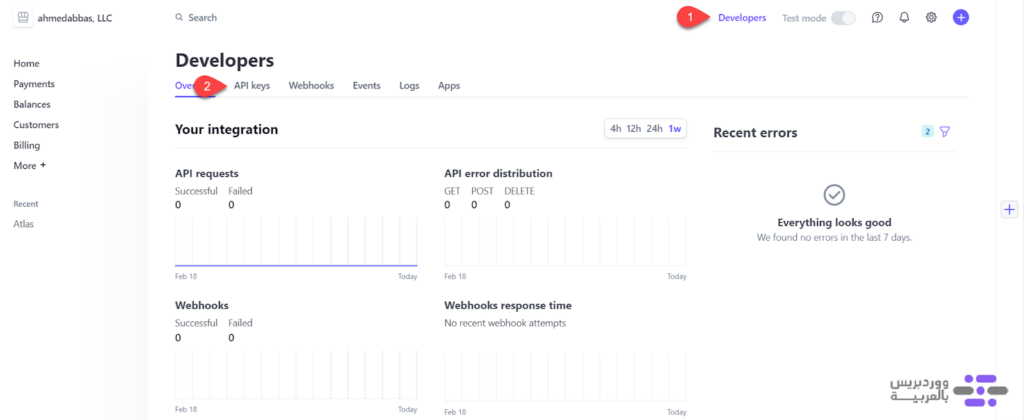
بعد ذلك، قم بالتوجه إلى قسم "Standard Keys" وقم بنسخ كلًا من "Publishable Key" ومفتاح "Secret Key" حيث سيتم استخدامهم أثناء ربط سترايب مع متجر ووكومرس، وذلك كما موضح في الصورة التالية:
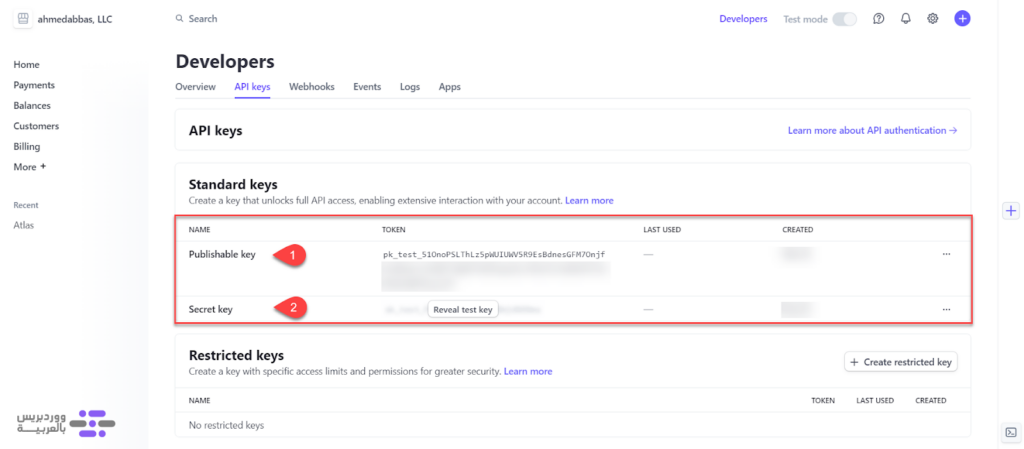
2- تفعيل إشعارات الدفع على سترايب
بعد ذلك، تحتاج إلى تفعيل نظام إشعارات الدفع على Stripe لتوجيه إشعارات إكمال أو رفض المدفوعات على متجرك. وبهذه الطريقة، يتم إكمال عملية الدفع تلقائيًا على المتجر. للقيام بذلك، قم بالرجوع إلى قسم المطورين داخل بوابة الدفع Stripe، واختر "Webhooks" من القائمة العلوية، ثم اضغط على "Add an endpoint" كما هو موضح في الصورة التالية:
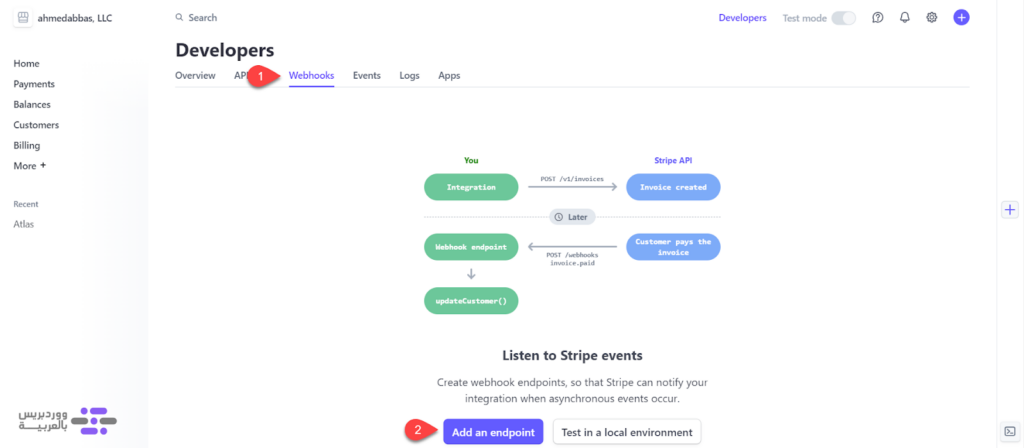
الآن، قم بكتابة عنوان URL المخصص لإرسال واستقبال إشعارات الدفع في متجرك. وبشكل تلقائي في ووكومرس، يكون تنسيق إشعارات الدفع لبوابة الدفع Stripe كالتالي:
https://yourdomain.com/?wc-api=wc_stripe
حيث يتم استبدال yourdomain بعنوان URL الخاص بمتجرك. ثم، قم بالضغط على "Add Event" وحدد الحالات التي تريد استقبال إشعارات حولها. يفضل تحديد الحالات التالية:
- charge.succeeded
- invoice.payment_succeeded
- charge.refunded
- customer.subscription.deleted
- checkout.session.completed
بعد الإنتهاء، قم بالضغط على "Add endpoint" كما موضح في الصورة التالية:
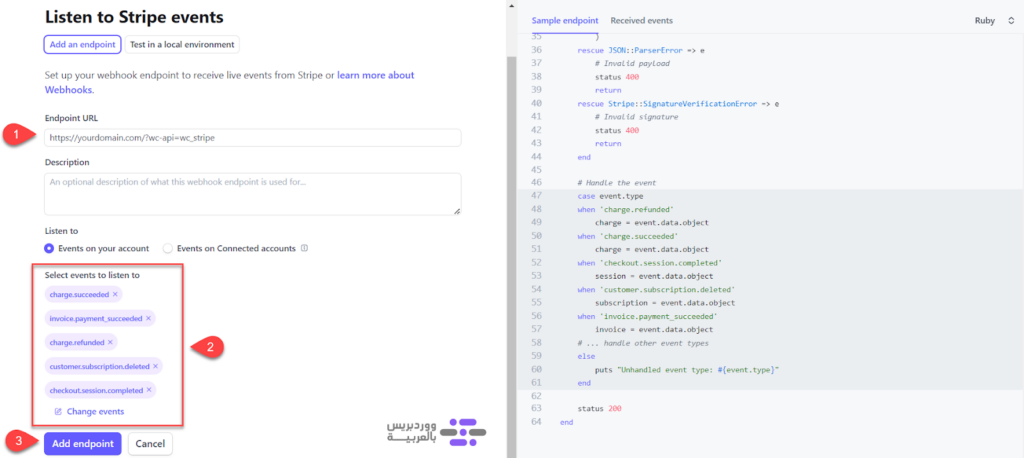
بعد ذلك، سيتم توجيهك إلى صفحة نظام إشعارات الدفع على ب Stripe. قم بنسخ "Signing Secret" الخاص بنظام الإشعارات الذي قمت بإعداده، حيث سيتم استخدامه في تكوين إعدادات بوابة Stripe في متجرك للاتصال بنظام إشعارات الدفع، كما هو موضح في الصورة التالية:
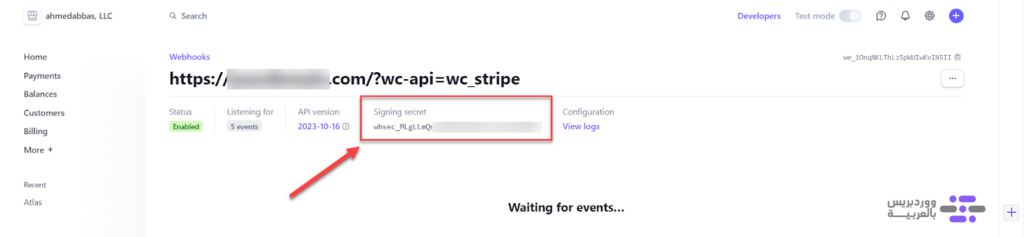
3- تنصيب إضافة سترايب من ووكومرس
الآن، تحتاج إلى ربط بوابة الدفع Stripe على متجرك. وذلك من خلال تنصيب إضافة WooCommerce Stripe Payment Gateway كما موضح في الصورة التالية:
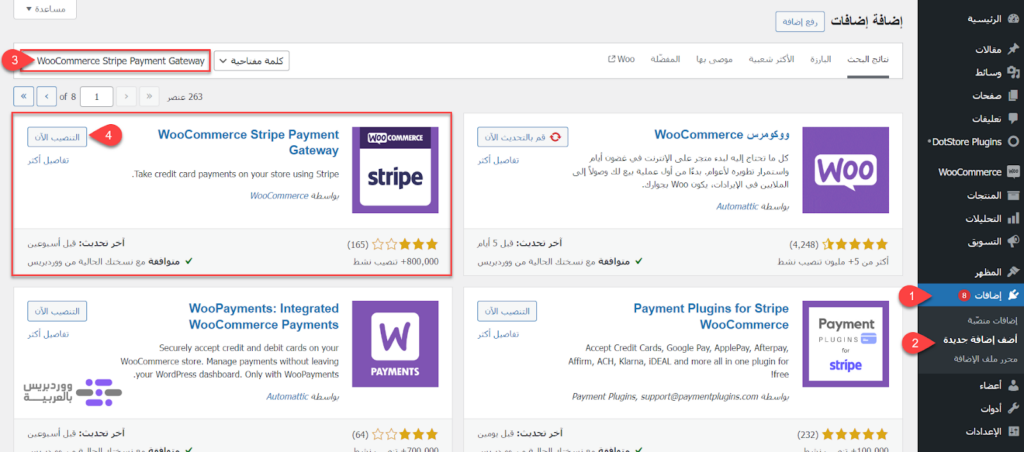
حيث تقوم بتنصيب وتفعيل الإضافة بالشكل الصحيح، ويمكنك مراجعة مقال كيف تقوم بتنصيب إضافة ووردبريس وتفعيلها على موقعك بالشكل الصحيح
4- تفعيل سترايب على متجر ووكومرس
الخطوة التالية، تحتاج إلى تخصيص بوابة الدفع Stripe على متجرك. وذلك من خلال اختيار تبويبة "WooCommerce" من القائمة الجانبية، ثم اختر "الإعدادات". ثم اختر تبويبة "المدفوعات" من القائمة العلوية.
ستجد بوابة الدفع سترايب"Stripe" قد تمت إضافتها حديثًا ضمن بوابات الدفع على متجرك. قم بالضغط على زر "إنهاء الإعداد" المجاور لها، كما هو موضح في الصورة التالية:
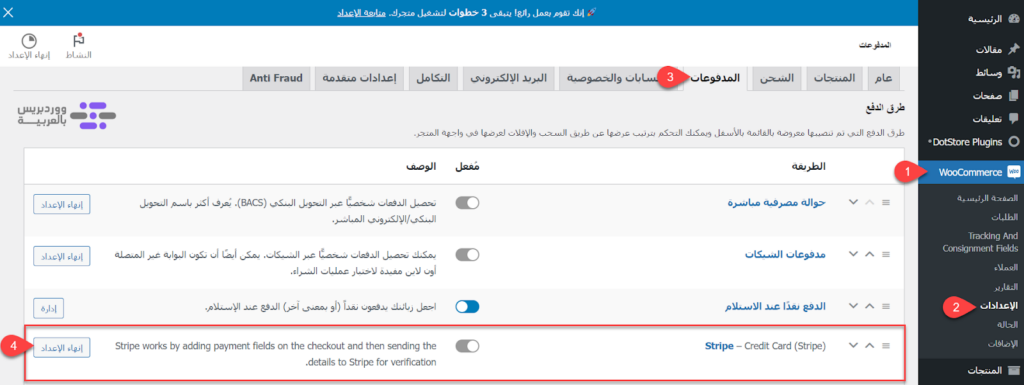
سيتم توجيهك إلى إعدادات بوابة الدفع سترايب على متجرك، قم بالضغط على "Enter Account Keys" للبدء في ربط بيانات API الخاصة بحسابك على سترايب كما موضح في الصورة التالية:
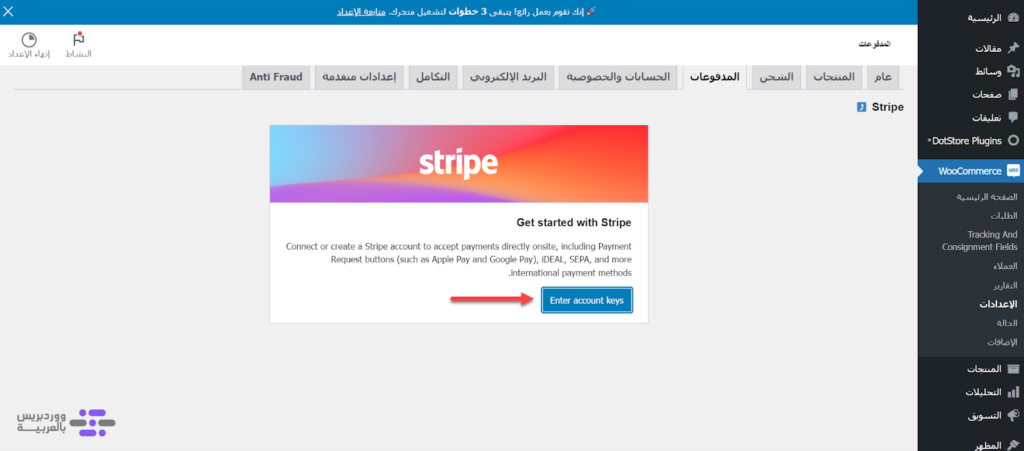
بعد ذلك قم بإدخال كلاً من مفتاح "Publishable Key" ومفتاح "Secret Key" الخاص بحسابك الذي تم الحصول عليهم مسبقًا، بالإضافة إلى رمز "Webhook Signing Secret" الخاص بإشعارات الدفع. بعد الانتهاء، قم بالضغط على زر "Save Live Keys" كما يلي:
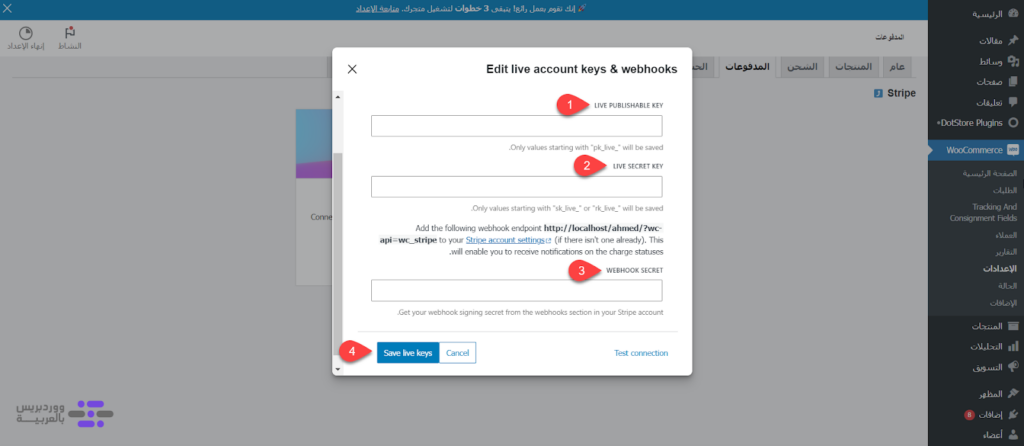
سيتم إعادة تحميل الصفحة، وسيظهر لك الإعدادات المتقدمة الخاصة ببوابة الدفع Stripe على متجرك. أولاً، انتقل إلى تبويب "Payment Method" من القائمة العلوية، وستجد خيار تفعيل الدفع بواسطة المحافظ الإلكترونية على متجرك مثل "Apple Pay / Google Pay". يمكنك التحكم في تفعيل أو تعطيل تلك الطرق ضمن خيارات الدفع. ثم اضغط على "Save Changes" كما يلي:
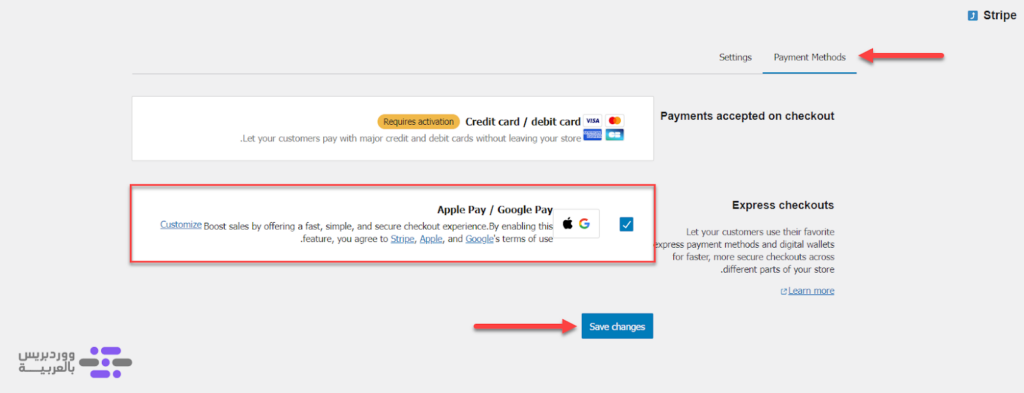
بعد ذلك، انتقل إلى تبويب "Settings" وقم بتفعيل خيار "Enable Stripe" لتفعيل بوابة الدفع على متجرك. ثم، يمكنك تعديل مظهر خيار الدفع في صفحة المدفوعات من خلال خيار "Display Settings":
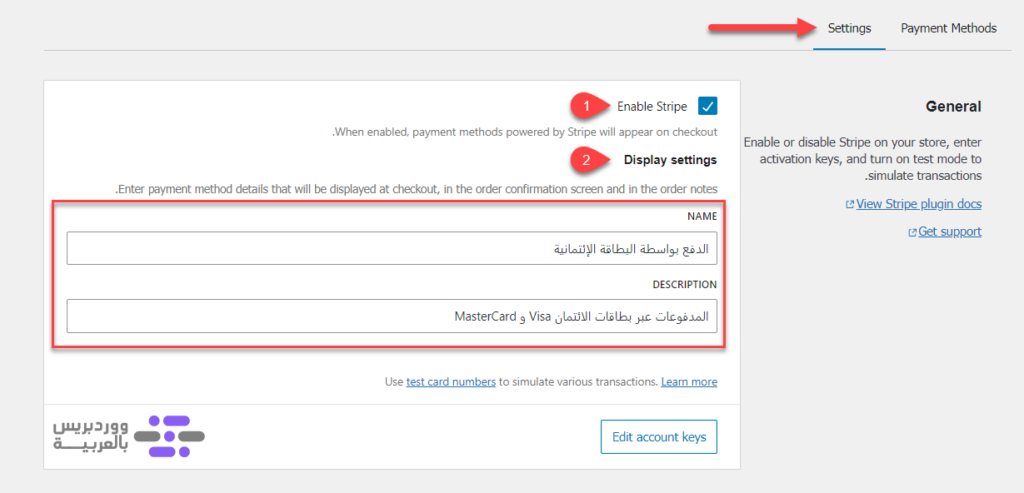
الآن، يمكنك تجربة عملية شراء افتراضية على متجرك. اختر أحد المنتجات على المتجر، ثم اتبع خطوات الشراء التقليدية، واختر الدفع بواسطة البطاقة الائتمانية، ستجد مظهر بوابة الدفع النهائي كما هو موضح في الصورة.
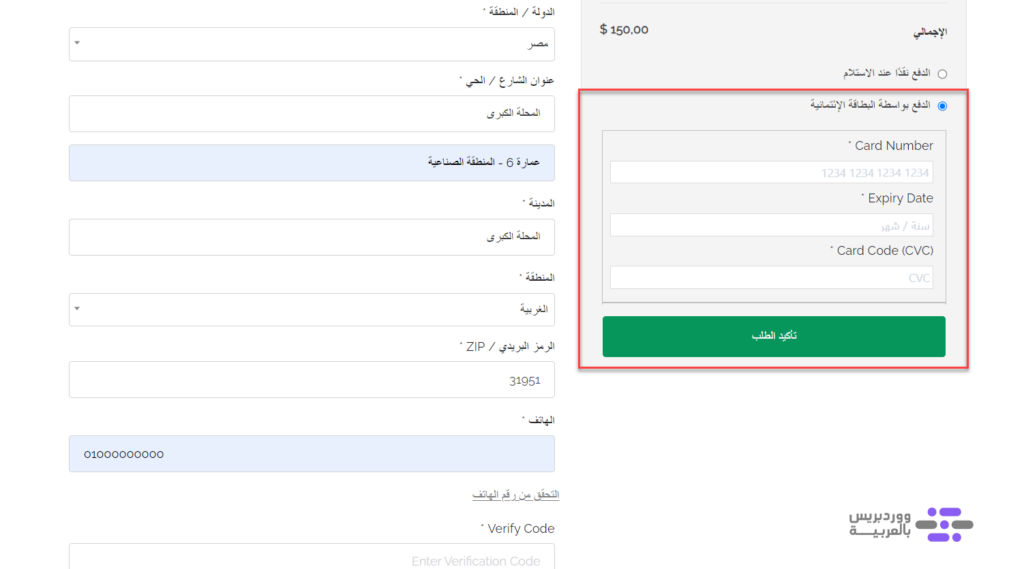
بعد إتمام عملية الدفع، يجب أن يتم إكمال عملية الشراء تلقائيًا. هذا يُظهر أيضًا صحة ربط نظام الإشعارات الفورية بين بوابة الدفع سترايب ومتجرك.
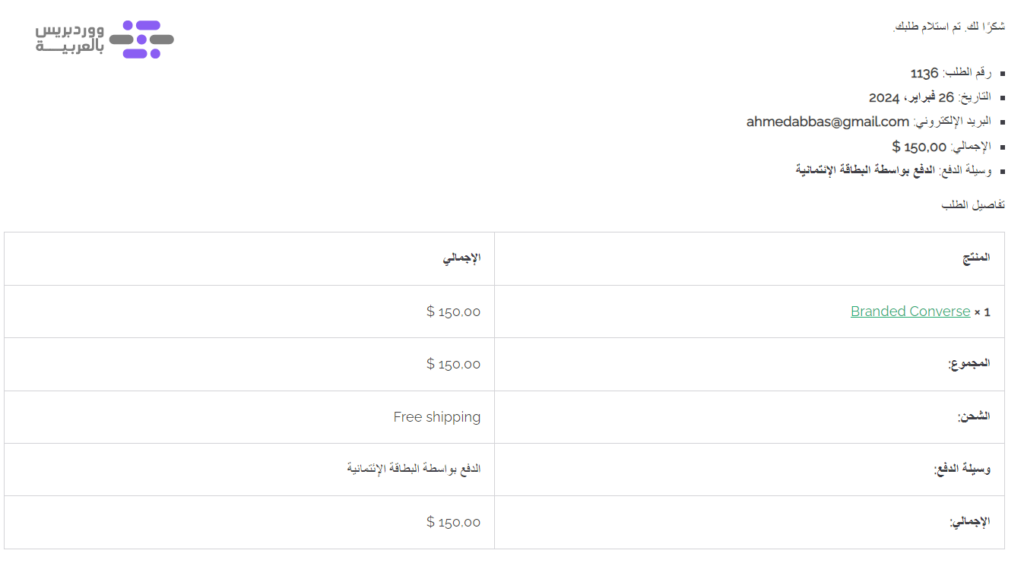
وستجد الأموال المستقبلة من المتجر الإلكتروني على حسابك في Stripe. بعد ذلك، يمكنك سحب الأموال من Stripe إلى حسابك البنكي المرتبط بحسابك في Stripe. وتتم عملية تحويل الأموال خلال 30 دقيقة كحد أقصى.
وبهذا الشكل نكون قد وصلنا إلى نهاية المقال. وتم الإنتهاء من ربط واختبار بوابة الدفعٍ سترايب Stripe مع متجر ووكومرس بما يتناسب مع العرب بالاعتماد على خدمة سترايب أطلس.


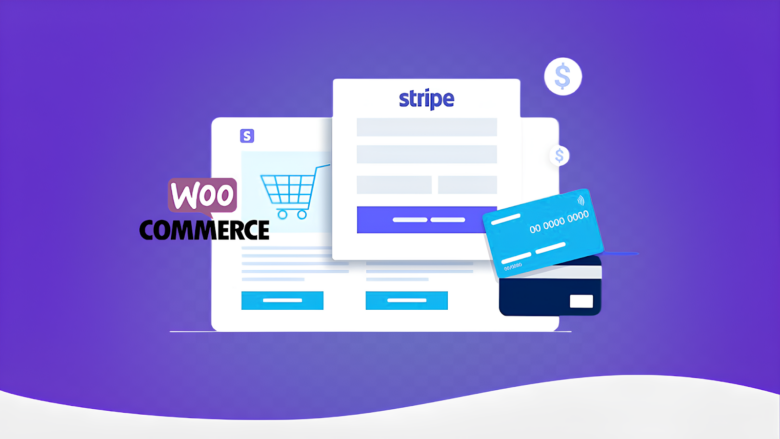




اترك تعليقك